Reklaam
Kas pole kindel, miks teie arvuti jookseb kokku? Uurige Windowsiga kaasasolevate sisseehitatud tööriistade abil - seda kõike oma Windowsi süsteemi parema tundmaõppimise ajal -. Ärge kartke, kui olete kartnud oma süsteemi ümber torgata ja aru saada, kuidas seda säilitada, see on lihtsam kui arvate.
Sellel saidil on palju artikleid, mis osutavad muude tootjate tööriistadele teie Windowsi süsteemi hooldamiseks. Aeg-ajalt jätame tähelepanuta tööriistad, mida Windows pakub samade toimingute jaoks karbist väljas. Muidugi, need võivad olla vähem funktsioone täitvad kui mõned allalaaditavad valikud - kuid nad teevad selle töö ja neid pole tavaliselt raske kasutada. Ükskõik, kas peate sõbra masinas kiiresti probleeme kontrollima või vaatate enda oma üle, teades kuhu tööriistade otsimine kõvaketta ja mälu skannimiseks ei saa haiget teha - ega ka mõned põhidiagnostikad tööriistad.
See loetelu pole kaugeltki lõplik, kuid see osutab tööriistadele, mis on olulised kõigile, kes soovivad Windowsi süsteemi probleeme lahendada.
Task Manager
Kas teie arvuti on äkki aeglane? Ilmselt on olemas uus või hiljuti täiendatud rakendus, mis kasutab liiga palju süsteemiressursse. Uurige, milline see on, ja sulgege see rakenduse Task Manager abil, mida peaks kasutama iga Windowsi pürgiv ekspert.
Mida see teeb
- Kuvab ressursikasutuse ülevaate protsesside kaupa.

- Võimaldab teil sundida ükskõik millist rakendust loobuma, mis on vajalik siis, kui rakendus lihtsalt ei sulgu.
- Näitab süsteemi üldist jõudlust, alates protsessorist mälu ja võrku. Ideaalne, kui soovite teada saada, milline kitsaskoht teie süsteemi aeglustab - ja mida peaksite ehk uuendama.
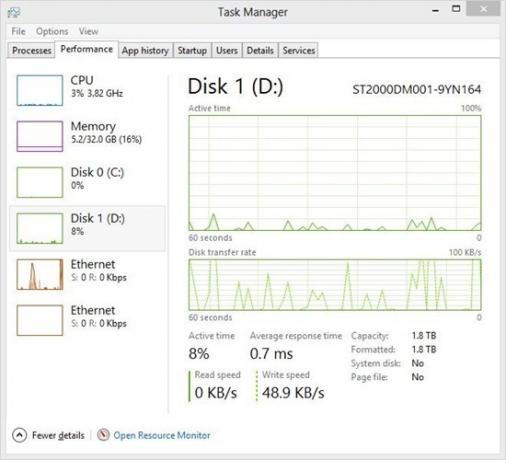
- Windows 8 võimaldab teil kontrollida, millised rakendused süsteemi käivitamisel teevad ja mida ei laadita.
- Windows 8 näitab teile, millised kasutajad kasutavad kõige rohkem ressursse
Kuidas seda leida
Lihtsaim viis Task Manageri käivitamiseks igas Windowsi versioonis on lihtne kiirklahv: Ctrl + Shift + Esc. Teise võimalusena võite kasutada klahve Alt + Ctrl + Kustuta, seejärel valige Task Manager.
Tegumihalduri leiate ka menüü Start menüüst Tarvikud Windows 7 ja vanemate versioonide jaoks. Windows 8 kasutajad saavad programmi otsida pärli Search abil.
Loe rohkem
Kas soovite toimingute halduri kohta rohkem teada saada? Vaadake järgmisi funktsioone:
- Windows 7 ressursimonitori lähemalt Windowsi ressursimonitori lähemalt tutvumine Loe rohkem autor Matt Smith.
- Miks te ei vaja alternatiivset ülesannete haldurit? Windows 7 tegumihalduri saladused: miks te ei vaja alternatiiviSee võib tunduda vastuolus sellega, mida te kogu Internetis lugesite, kuid Windowsi tegumihalduriga on kõik korras - see ei vaja asendamist. Saate seda tõlgendada lihtsana ... Loe rohkem autor Aaron Couch.
- Windows 8 tegumihaldur on pärl, mis on peidetud selgelt nähtavale kohale Windows 8 tegumihaldur: lihtsas vaatepildis varjatud pärlEhkki paljud Windows 8 osad on vaieldavad (võib-olla on Modern tänav; võib-olla see pole nii), üks Windows 8 element, mis on põhjalikult läbi teinud ja muutnud selle ühemõtteliselt vingemaks, on ... Loe rohkem autor Erez Zukerman
Ressursi- ja jõudlusmonitor
Kas teate, et teie süsteemis on midagi valesti, kuid pole kindel, kust alustada? Ressursi- ja jõudlusmonitor võib teile nõuandeid anda.
Mida see teeb
- Windows 7 ja 8 komplekteeritud võimas diagnostikavahend. Skaneerib teie arvutit ja toob välja võimalikud probleemid.
- Skaneerib automaatselt teie süsteemi peamised komponendid, sealhulgas protsessori, kõvaketta ja mälu (RAM).
- Näitab opsüsteemi võimalikke probleeme, sealhulgas teenuste pidevat krahhimist.
- Juhib tähelepanu peamiste süsteemikomponentide tervislikkusele, näidates, mida tuleb asendada või uuendada.
Kuidas seda leida
Vajutage ja hoidke Windows, seejärel vajutage R. Tüüp perfmon / report seejärel vajutage OK.
Programm hakkab teie süsteemi võimalike probleemide tuvastamiseks viivitamatult kontrollima.
Loe rohkem
Lisateave selle tööriista kohta: lugege kuidas testida oma arvutit riistvara rikke korral Kuidas testida oma arvutit riistvara rikkumise osas: näpunäited ja tööriistad, mida teadaNäitame teile arvuti riistvara ja personaalarvutite diagnostilisi teste, mis aitavad teil süsteemi skannida ja tuvastada rikkega riistvara enne, kui on liiga hilja. Loe rohkem autor Guy McDowell
Windowsi mälu diagnostika
Kas teie arvuti lihtsalt külmub pidevalt, näiliselt ilma põhjuseta? Probleemiks võib olla teie mälu (RAM), kuid kui soovite kindlasti veenduda, peaksite tutvuma Windowsi mälu diagnostikaga.
Mida see teeb
- Kontrollib teie RAM-i vigade osas, nii et teate, millal kepp välja vahetada.
- Võimaldab teada saada, millistel mälumoodulitel on probleeme, nii et teate, mida asendada.
Kuidas seda leida
Windows 7 leiate mäludiagnostika menüü Start halduri tööriistade alt.
Windows 8 kasutajad saavad rakenduse leida juhtpaneeli haldustööriistade alt. Mõlemal juhul peate programmi kasutamiseks arvuti taaskäivitama - Windows ei saa skannida praegu kasutatavat mälu.
Loe rohkem
Kuidas testida oma arvutit riistvara rikke korral? Kuidas testida oma arvutit riistvara rikkumise osas: näpunäited ja tööriistad, mida teadaNäitame teile arvuti riistvara ja personaalarvutite diagnostilisi teste, mis aitavad teil süsteemi skannida ja tuvastada rikkega riistvara enne, kui on liiga hilja. Loe rohkem , autor Guy McDowell, kirjeldab selle tööriista kasutamist üsna hästi.
Skaneeri kõvaketas
Kas teie kõvaketas on aeglasem kui vanasti või valjem kui varem? Salvestusruum teie arvutis on üllatavalt mehaaniline, pöörledes regulaarselt kiirusega 4000–15 000 p / min. Kõvakettad võivad laguneda ja lõpuks ka laguneda - ja saate teada, millises olekus teie draiv on, skannides seda tööriistaga, mille nimi on Kontrolli ketast.
Mida see teeb
- Kontrollib teie draivi vigaste sektorite osas, võib taastada neile salvestatud failid.
- Parandab automaatselt failisüsteemi vead, mis võivad põhjustada krahhe.

Kuidas seda leida
Paremklõpsake kõvakettal Windows Exploreris. Klõpsake vahekaarti Tööriistad ja seejärel klõpsake veakontrolli all nuppu „Kontrolli kohe”. Siit saate automaatselt parandada failisüsteemi vigu, otsida halbu sektoreid või mõlemat.
Kui skannitav ketas on kasutajasõbralik, palutakse teil arvuti taaskäivitada ja enne käivitamist skannida.
Seadmehaldus
Kas üks teie arvutisse ühendatud seadmetest ei tööta? Võimalik, et puuduvad vajalikud draiverid. Õnneks on Windowsis olemas koht, mida kontrollida.
Mida see teeb

- Loetleb kõik arvutiga ühendatud riistvara - arvutisse sisseehitatud või USB kaudu ühendatud
- Kuvage, millistel seadmetel draiverid puuduvad - kollane küsimärgiikoon - või ei tööta korralikult - punane X-ikoon.
- Võimaldab draiverid käsitsi installida, kui teate, kust neid leida.
- Püüab leida veebipõhiseid draivereid erinevatele seadmetele (kuigi see tavaliselt ei tööta)
Kust seda leida
Kontrollige juhtpaneeli - seal leiate riistvarahalduri. Lingi leiate ka hiire parema nupuga klõpsates Minu arvuti ja kontrollides vasakpoolset paneeli ülaosas:

Loe rohkem
Uskuge või mitte, Vikipeediaartikkel seadmehalduri kohta on üsna kasulik. Leiate veakoodide loendi ja palju muud, nii et vaadake seda, kui tunnete end pisut eksinud.
Järeldus
Kas see nimekiri õpetab teid lahendama igat Windowsi probleemi? Ei - Maal pole ühtegi loendit, mis seda saaks teha. Tutvuge nende tööriistadega ja teil on arvutiprobleemide diagnoosimisel kindel algus. Kõiki saab usaldada, sest kõik kuuluvad Windowsi enda sisse - ja neid on põhjalikult testitud.
Muidugi pole see loetelu lõplik. Kas saate kutid osutada mõnele muule Windowsi komplekteeritud tööriistale? Jätke nende leidmiseks juhised allpool olevatesse kommentaaridesse ja jätkame selle loendi koostamist koos.
Pildikrediidid: Käed hüppajakaablitega Shutterstocki kaudu
Justin Pot on Oregoni Portlandis asuv tehnoloogiaajakirjanik. Ta armastab tehnoloogiat, inimesi ja loodust ning püüab igal võimalusel kõiki kolme nautida. Justiniga saab praegu Twitteris vestelda.